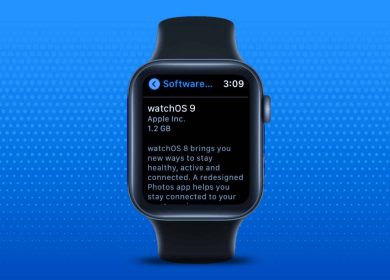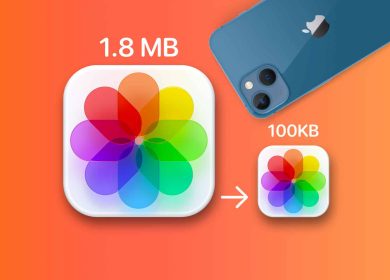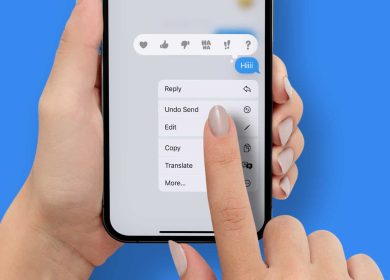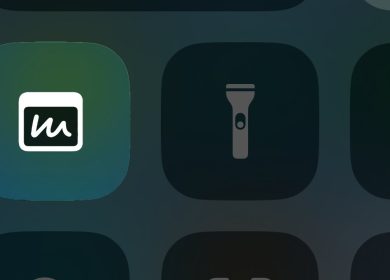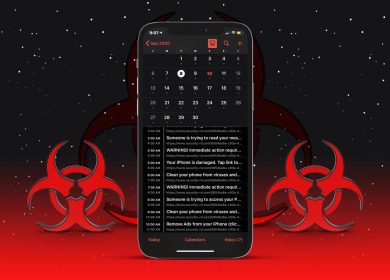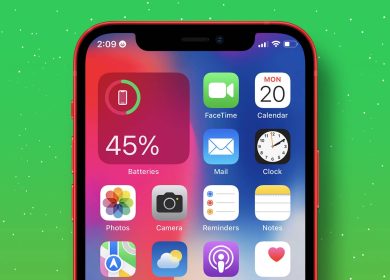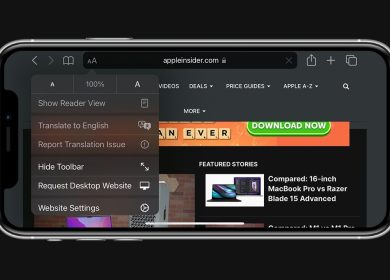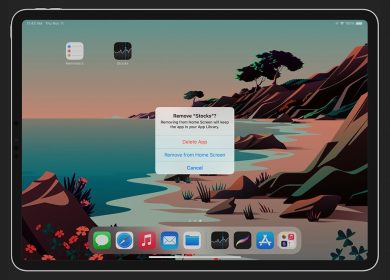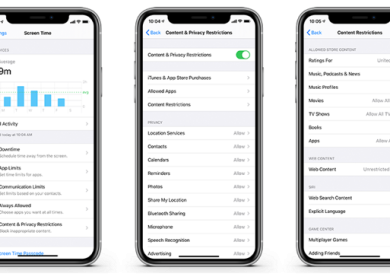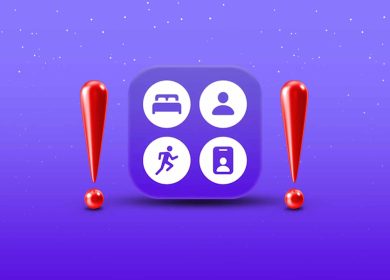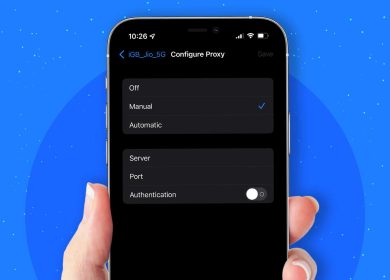Mis à part leurs appareils, l’une des choses que j’aime le plus chez Apple est leur excellent support client et leur service. L’assistance Apple vous couvre, quel que soit le type d’appareil Apple que vous possédez et l’aide dont vous avez besoin.
Faire une réservation Genius Bar pourrait être votre meilleur pari si vous avez besoin d’une assistance matérielle pratique. Si vous ne savez pas comment effectuer une réservation au Genius Bar, j’ai répertorié ci-dessous différentes façons de le faire.
En quoi la Genius Bar d’Apple peut-elle vous aider ?
Le Genius Bar est un service d’assistance disponible dans les Apple Stores. Il gère le dépannage et les réparations des produits Apple et d’autres services.
Le problème peut être lié à un appareil Apple ou à un service Apple que vous utilisez, par exemple un abonnement Apple TV. Le personnel des points de vente Genius Bar d’Apple est formé au siège social d’Apple. Ils sont qualifiés pour vous aider avec tous vos problèmes logiciels et matériels et vous aider avec vos problèmes.
Note: Tous les types de réparations ne peuvent pas être traités en magasin. Parfois, la Genius Bar doit renvoyer votre appareil, surtout si une réparation plus importante est nécessaire, comme une réparation d’écran. Cependant, des réparations simples comme le remplacement de la batterie et d’autres remplacements mineurs peuvent être effectuées en magasin, et votre appareil vous est retourné le jour même.
Planifier un rendez-vous Genius Bar à l’aide de l’application Support sur iPhone ou iPad
Le moyen le plus simple et le plus rapide de prendre rendez-vous dans un Genius Bar à proximité est intégré à votre appareil : l’application Apple Support. L’application contient des ressources sur votre appareil Apple et vous permet de contacter l’assistance Apple directement via votre appareil.
Tout d’abord, assurez-vous que l’application est installée sur votre appareil ; sinon, vous pouvez toujours télécharger l’application Apple Support depuis l’App Store.
- Lancement Assistance Apple.
- En dessous de Mes appareils appuyez sur l’appareil avec lequel vous rencontrez des problèmes.
- Sélectionnez votre problème dans la liste des catégories de la liste. Vous pouvez également toucher Dites-nous ce qui se passe pour permettre à l’assistance Apple d’identifier le problème et de vous proposer des solutions utiles.
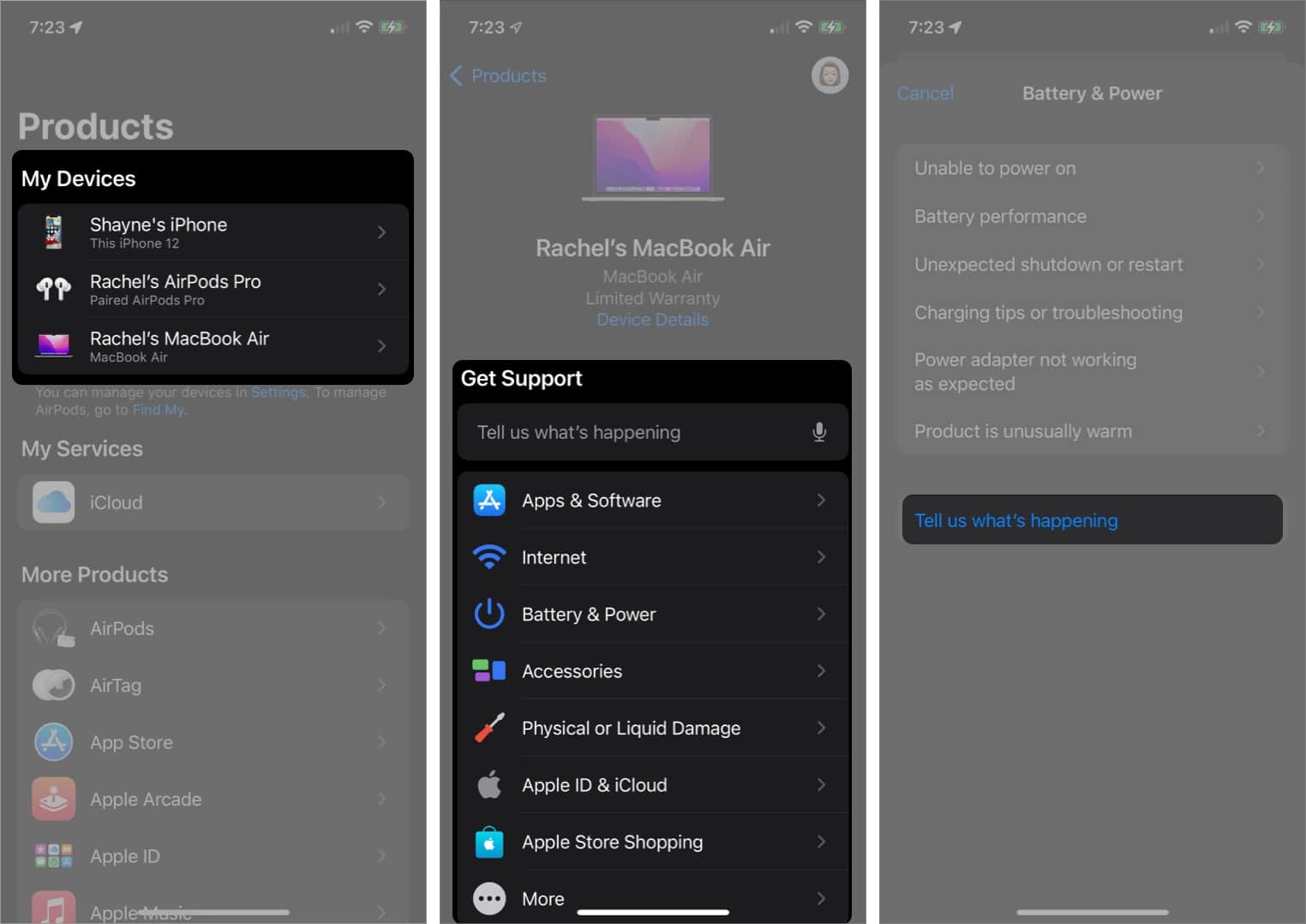
- Pour obtenir un rendez-vous au Genius Bar, appuyez sur Trouver des emplacements autorisés en dessous de Apporter pour réparation.
- Vous recevrez maintenant une liste des magasins Apple et des fournisseurs de services agréés Apple. Sous chaque magasin, vous verrez que ceux qui ont des créneaux disponibles s’afficheront Disponible [day, date].
- Appuyez sur votre magasin sélectionné.
- Sélectionnez la date et l’heure de votre choix. Appuyez sur le Bouton Infos (i) pour en savoir plus sur l’emplacement et le numéro de contact du magasin.
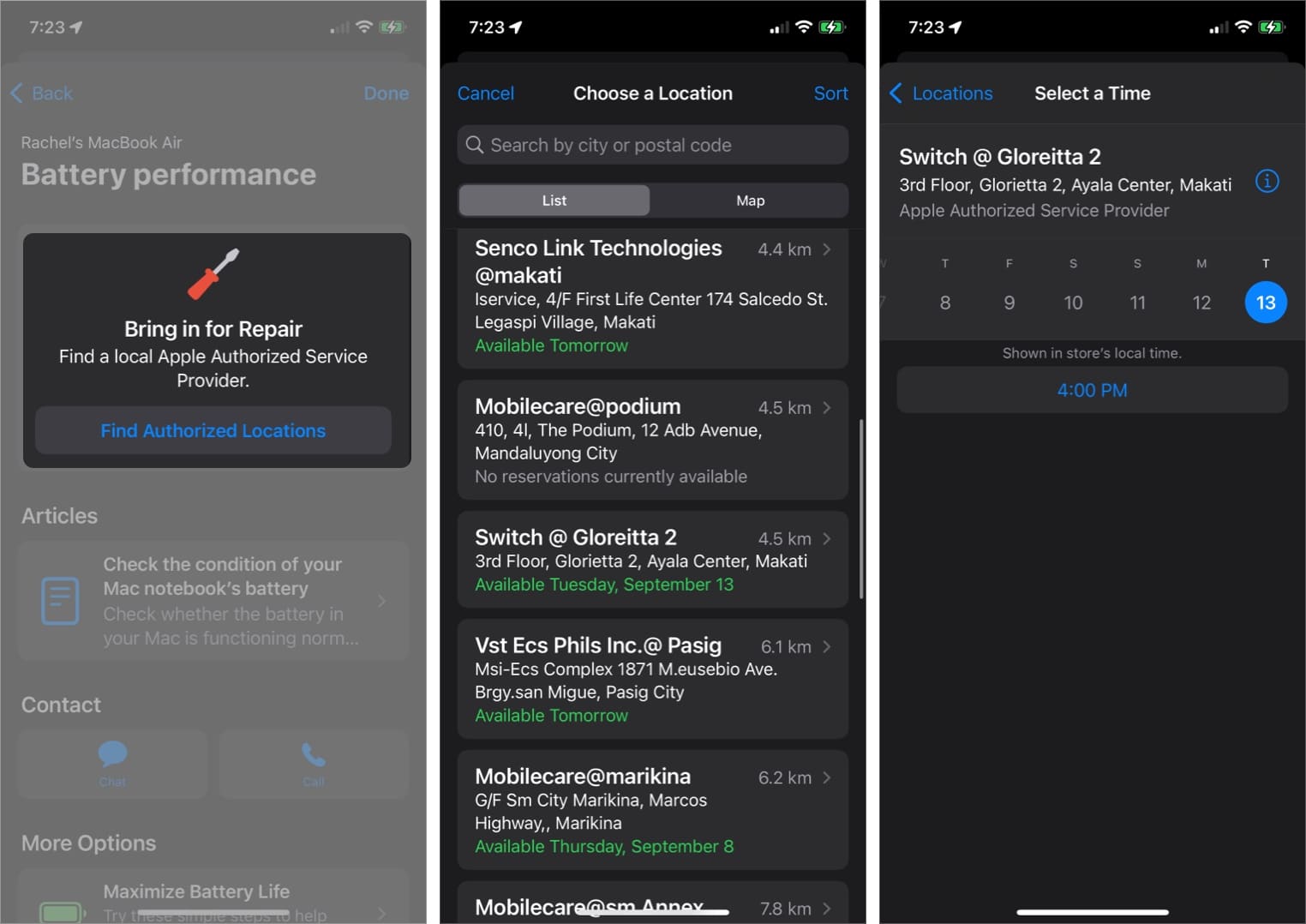
Comment prendre rendez-vous Apple Genius Bar sur le site Apple
Vous pouvez également accéder à la page du support Apple et créer un rendez-vous Apple Genius Bar en ligne.
- Accédez au site Web Apple Genius Bar.
- Choisissez parmi Obtenir de l’aide sur le logiciel ou Obtenir de l’aide sur le matériel.
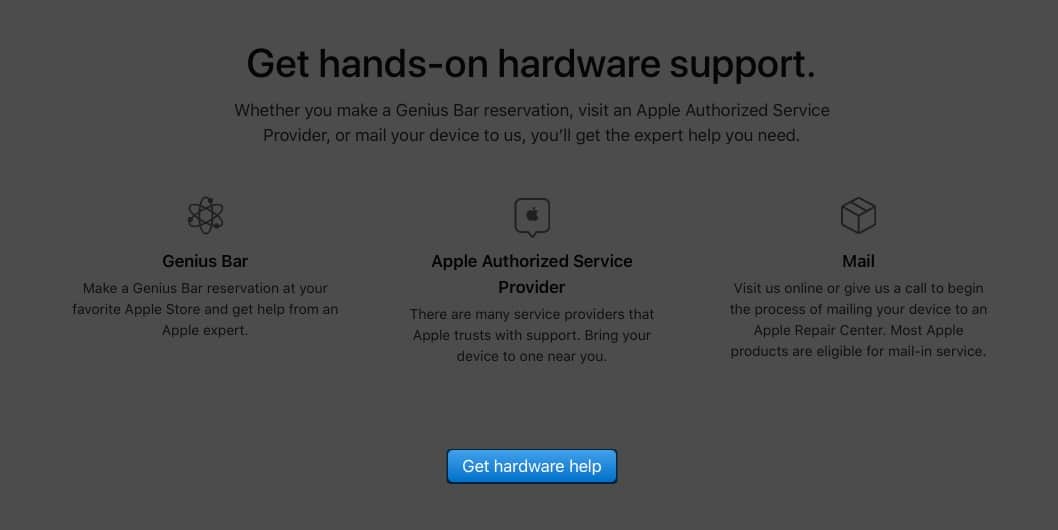
- Cliquez sur S’identifier en dessous de Visualisez vos produits.
- Une fois connecté, sélectionnez votre appareil qui doit être réparé.
- En dessous de Que se passe-t-il sélectionnez une catégorie pour votre problème ou problème.
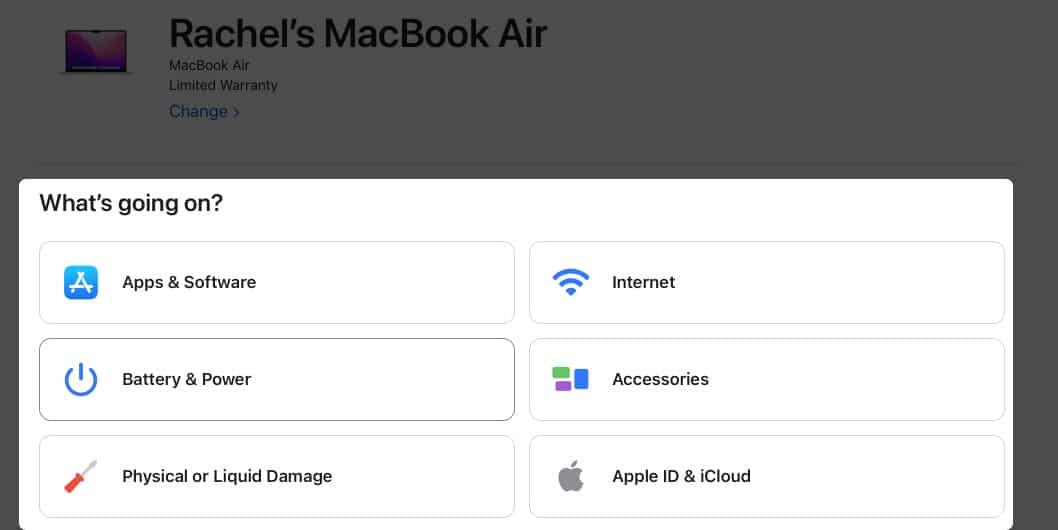
- En dessous de Voir vos options d’assistance Cliquez sur Continuer.
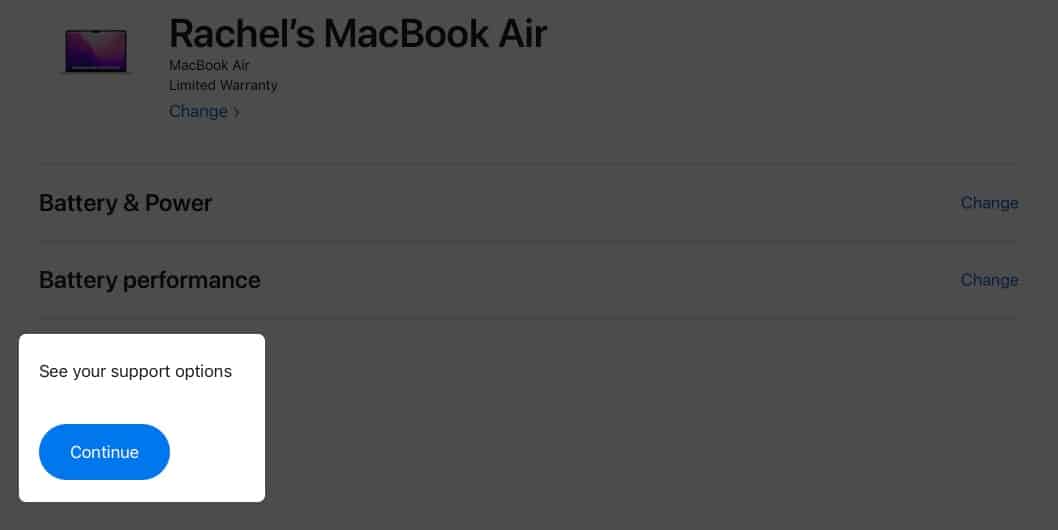
- Si tu vois, Apporter pour réparation en dessous de Solutionssélectionner Trouver un emplacement.
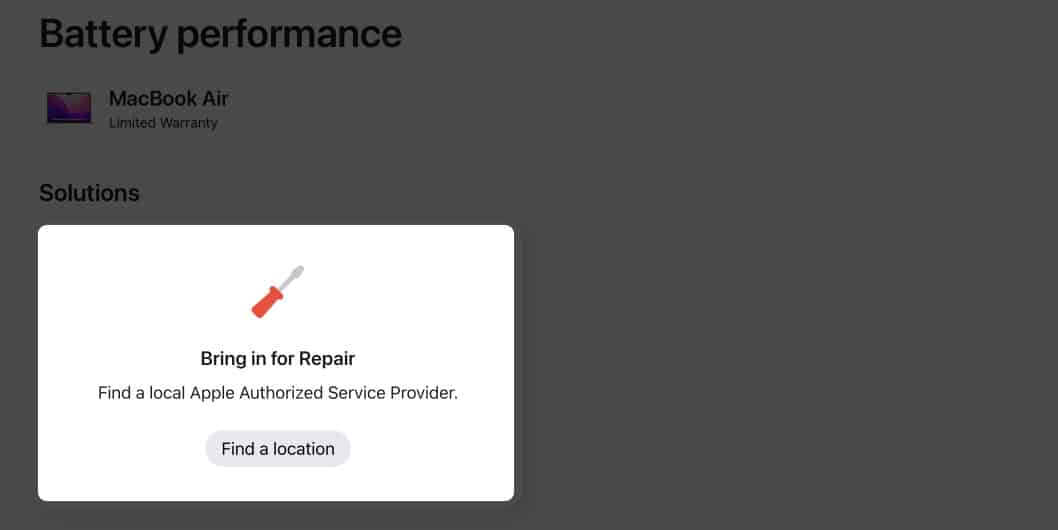
- En dessous de Choisissez un emplacement, cliquez sur le lieu et saisissez votre zone préférée. Cliquez sur Choisissez cet emplacement.
- Vous recevrez une liste des Apple Stores et des fournisseurs de services agréés Apple à proximité. Sélectionnez celui que vous préférez. Vous ne pouvez pas sélectionner des emplacements qui n’ont pas de créneaux disponibles pour la réservation. Ceux qui ont des créneaux disponibles affichent un vert Disponible [day, time].
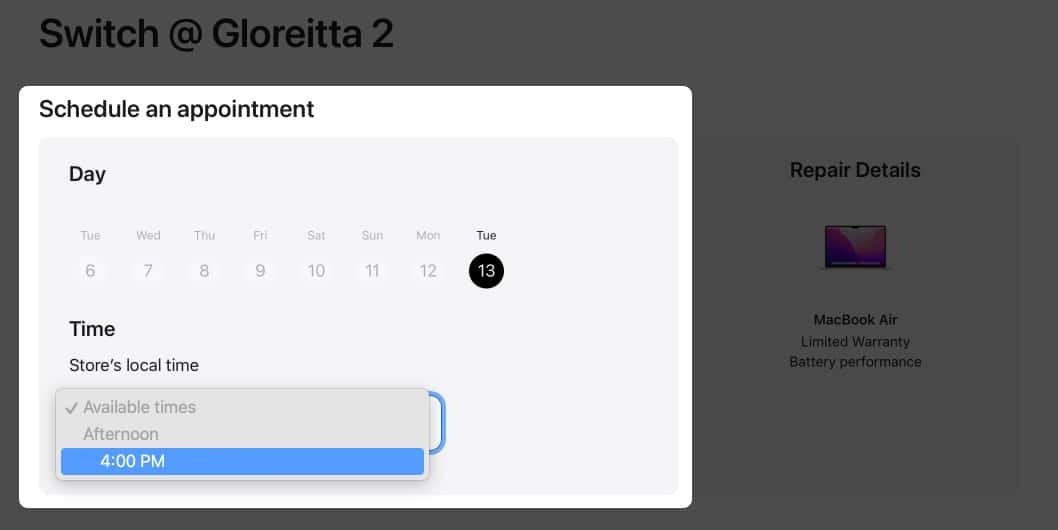
- Cliquez sur Continuer. Vous pouvez entrer votre numéro de contact.
- Sélectionner Réservez maintenant.
- Sélectionnez une option dans le menu déroulant pour l’heure locale du magasin. Vous pouvez également visiter le site Web du magasin et ouvrir son emplacement dans Plans.
Comment reporter ou annuler votre réservation Apple Genius Bar
Si vous avez déjà résolu le problème ou avez un problème avec votre emploi du temps, vous pouvez toujours reprogrammer ou annuler votre réservation.
Désormais, si vous établissez un calendrier via l’application, vous devriez pouvoir voir votre prochain rendez-vous sur votre application d’assistance Apple. Ouvrez simplement l’application et recherchez Réservation à venir. Sélectionnez-le pour afficher ses détails. Sélectionner Reprogrammer ou Annuler une réservation.
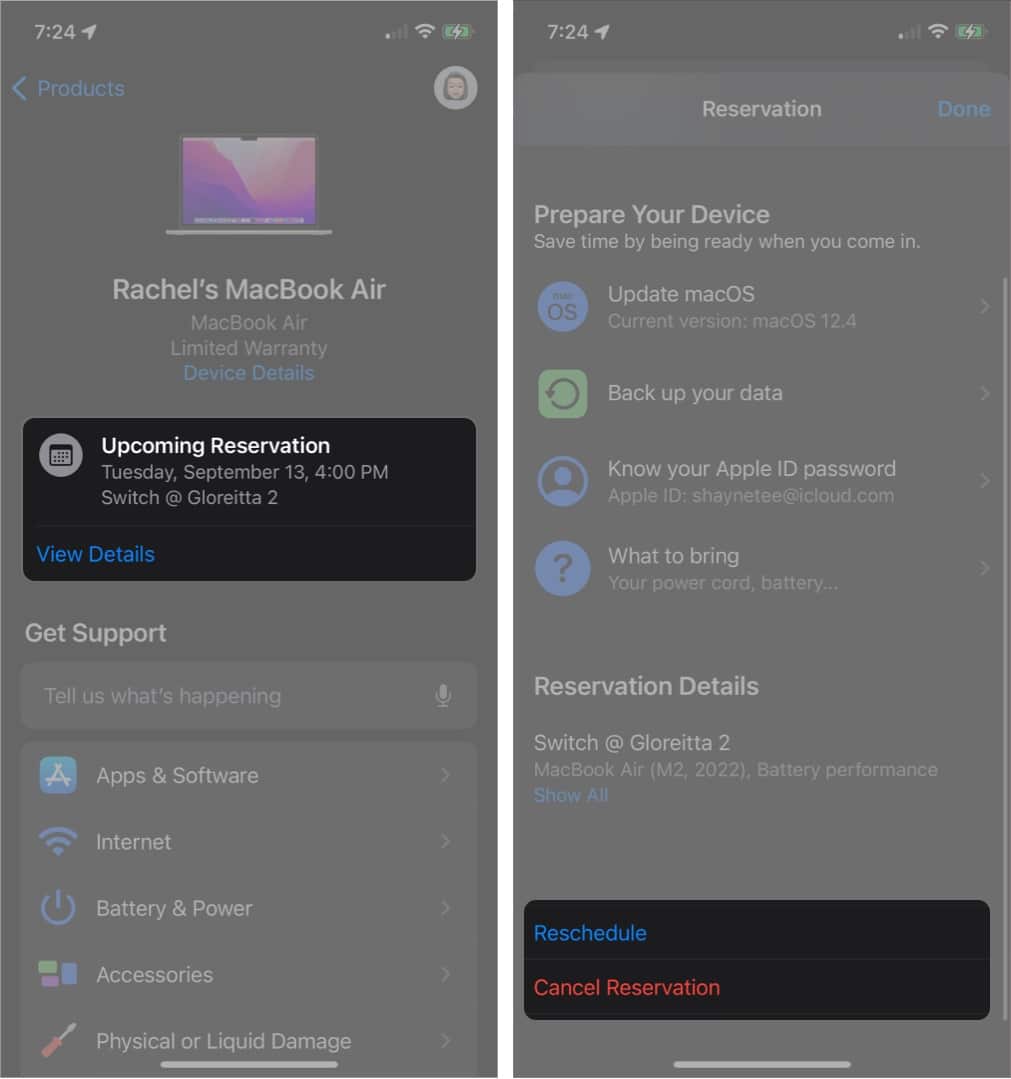
Si vous l’avez fait en ligne, vous pouvez consulter votre réservation et apporter des modifications en procédant comme suit :
- Allez à votre Courrier iCloud et recherchez le courrier de l’assistance Apple avec le sujet Confirmation de rendez-vous à emporter. Copiez votre ID de cas.
- Se diriger vers Assistance Apple. En dessous de Saisir l’ID de cas → cliquez Saisir l’ID de cas.
- Entrez l’ID de cas et le nom de famille associé à votre identifiant Apple.
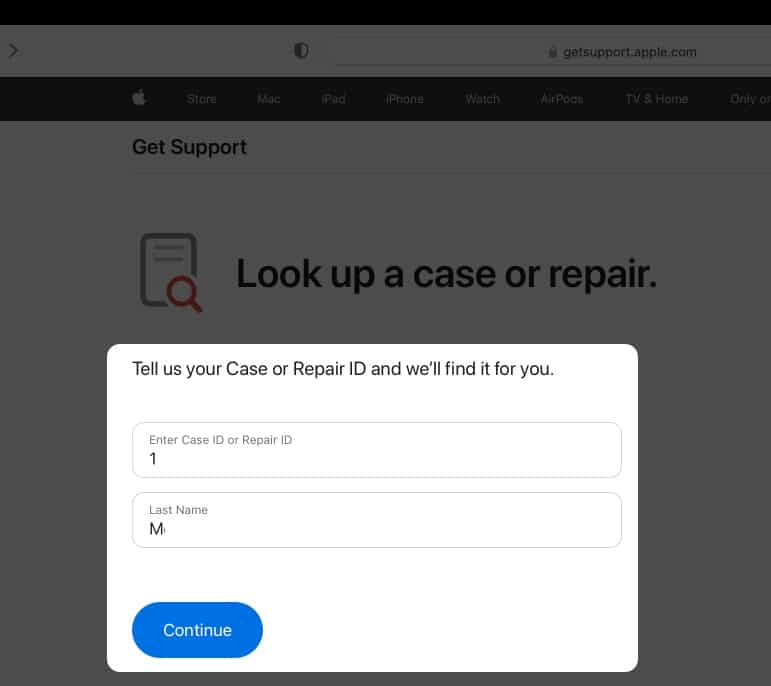
- Vous verrez votre Rendez-vous à venir avec un fournisseur de services.
- Sélectionner Reprogrammer ou Annuler.
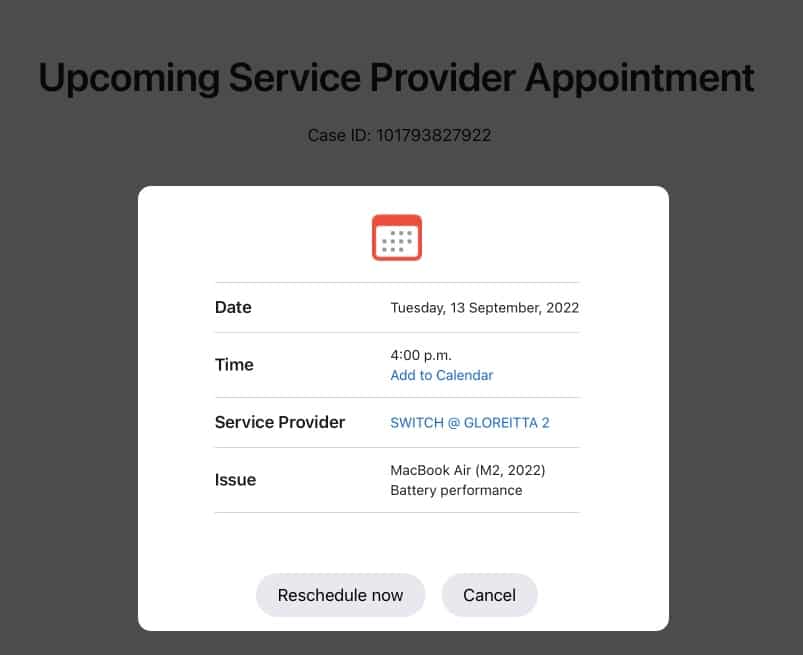
Que pouvez-vous faire d’autre qu’un rendez-vous au Genius Bar ?
Toutes les préoccupations ne nécessitent pas une visite au Genius Bar d’Apple. La plupart peuvent être résolus par les ressources disponibles sur support.apple.com.
Si vous avez besoin d’aide, vous pouvez discuter ou envoyer un e-mail à un spécialiste Apple via le site Web d’assistance Apple ou l’application d’assistance Apple. Pour initier une consultation avec un spécialiste depuis l’application :
- Ouvrez le Assistance Apple application.
- Sélectionnez l’appareil qui a un problème → sélectionnez le problème.
- Choisissez parmi Discuter ou Appel.
- Pour Discuter cliquez Discuter et attendez qu’un représentant initie la conversation.
- Pour Appel vous pouvez sélectionner Appelle maintenant et attendez que quelqu’un vous appelle. Tu peux choisir Appelle plus tard et définissez une heure que vous préférez → Programmer un appel.
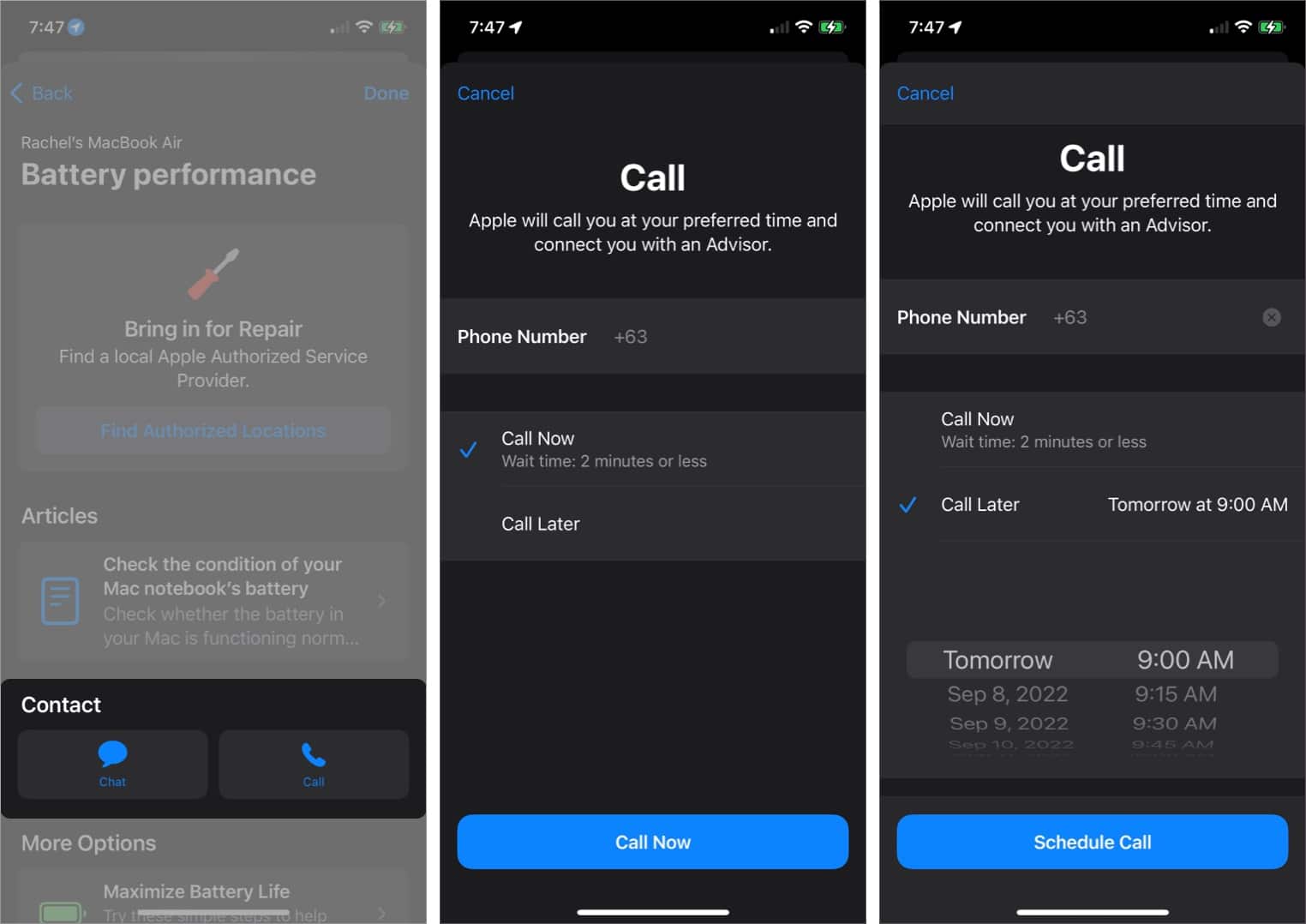
Vous pouvez également contacter l’assistance Apple via Twitter. Tweetez simplement vos questions à @AppleSupport.
Vous pouvez également essayer des correctifs simples, notamment le redémarrage forcé de votre iPhone ou iPad, ou le redémarrage de votre Mac en mode diagnostic pour découvrir le problème.
Conclusion
Les produits Apple sont des produits technologiques robustes mais ne sont pas exempts de problèmes. Alors que la plupart des problèmes que vous pouvez rencontrer sont mineurs et peuvent être résolus à la maison, certains peuvent nécessiter une aide professionnelle. Dans ce cas, vous pouvez prendre rendez-vous avec un Genius Bar à proximité.
Résoudre un problème par chat ou par appel, ou le résoudre avec une assistance individuelle dans un Genius Bar – lequel préférez-vous ? Partagez vos pensées ci-dessous!